
Puhelimilla, joissa on Android -käyttöjärjestelmä, on toiminto poista tietosi kokonaan, ja jätä tehdaslaite, tätä käytetään silloin, kun aiomme myydä puhelimen tai kun siitä tulee hyvin hidasta, tämä toimenpide on helppo tehdä, emmekä tarvitse siihen asiantuntemusta.
Tämä prosessi poistaa valokuvat, videot, asiakirjat ja kaikki tietomme puhelimesta, ja meidän on pidettävä mielessä, että ennen kuin teemme niin, varmuuskopioi tietomme varmuuskopion avulla, mutta joskus tämä yleensä unohtuu, jos jostain syystä olemme alustaneet sen emmekä löydä tapaa palauttaa tiedostojamme, meidän on suoritettava useita vaiheita tämän tilanteen ratkaisemiseksi.
Tämä palautusprosessi on suoritettava tietokoneen kautta, olipa se tietokone tai kannettava tietokone, se on herkkä prosessi, koska sinun on pakko taata tietojen hyvä tila, ja että niitä ei korvata.
Kuinka palauttaa tiedostoni Aiseesoft FoneLabilla?
Fonelab on työkalu, jonka avulla voimme palauttaa poistetut tiedostot, sillä on mahdollisuus nollaa valokuvat, videoita, asiakirjoja, musiikkia ja muita tärkeitä tietoja.
Pääasiassa meidän on asennettava ohjelma tietokoneellemme, löydämme sen helposti etsimällä sitä nimellä Aiseesoft Fonelab, löydämme sen pääsivun ja napsautamme ”Lataa ilmainen versio”, kun se on ladattu ja asennettu, meidän on löydettävä laitteemme ja liitettävä se tietokoneeseen.
Kun tietokone tunnistaa laitteen, ohjelma avaa ja lataa valikon, jossa laitteemme näkyy. Siellä voimme valita toipuvien yhteystietojen, viestien, puheluiden tai multimediasisällön välillä.
Merkittyään tiedostot, jotka meidän on palautettava, etsimme oikeassa alakulmassa olevaa painiketta sanoo ”toipuminen”, ja prosessi alkaa, se voi hidastua, koska sen on suoritettava useita toimintoja. Meidän ei pitäisi tehdä muuta kuin odottaa prosessin päättymistä.
Kuinka palauttaa tiedostomme EaseUS MobiSaverilla?
Mobisaver, on ammattimainen tietojen palautusohjelma, joka pystyy palauttamaan muun muassa multimediasisältöä, yhteystietoja, tekstiviestejä, ja tämä on vaihtoehto, joka meidän on pidettävä mielessä, ensin meidän on asennettava se tietokoneellemme ja ladattava se sen pääsivulta.
Meidän on otettava huomioon tämä ohjelma, toisin kuin edellinen, että sitä voidaan käyttää vain, jos laite on juurtunut, koska se avaa tallennustilan pääjuurin, joten tarkista, onko laitteesi jo saada root ennen asennusta minkä tahansa.
Sinun on avattava ohjelma, liitä puhelin USB: n kautta ja odota, että tietokone tunnistaa sen, voit esikatsella kaikkia poistettuja tiedostoja ja merkitä yksi kerrallaan tai halutessasi merkitä koko kansion. Voit myös näyttää vain poistetut tiedostot.
Täällä voit palauttaa molemmat tiedostot matkapuhelimen juuressa ja SD -muistissa, kun olet valinnut palautettavat kohteet, etsit sininen palautuspainike, Tämä prosessi, kuten jo tiedämme, voi kestää muutaman minuutin, joten meidän on oltava kärsivällisiä.
Kuinka palauttaa poistetut tiedostot ilman tietokonetta?
Jo jonkin aikaa jokaisella Android -puhelimella on tehtävä varmuuskopiot, täällä voit olla varma, että tiedostosi tallennetaan, olivatpa ne sitten yhteystietoja tai multimediatiedostoja, tämä varmuuskopio voi sisältää tiedostoja molemmista sisäinen muisti kuin ulkoinen muisti.
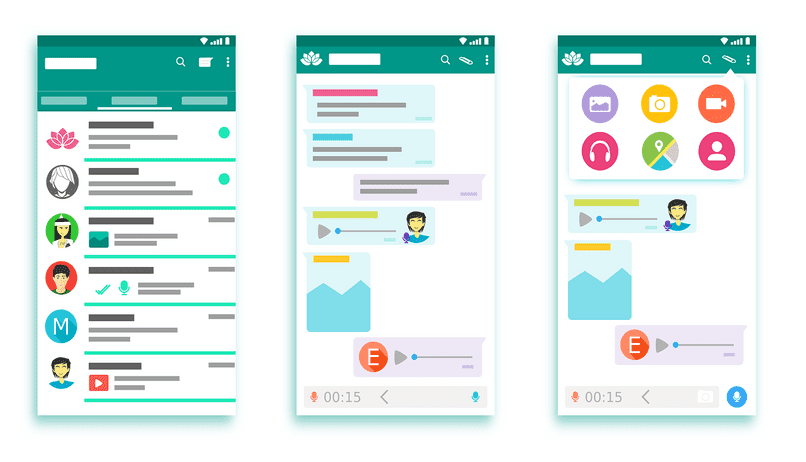
Ensimmäinen asia, jonka sinun pitäisi tehdä, on mennä asetuksiin ja etsiä vaihtoehto, joka sanoo ”Varmuuskopiointi ja palautus”, me kosketamme ja näyttöön tulee valikko, jossa aikaisemmin tekemiemme varmuuskopioiden pitäisi näkyä, yleensä meidän pitäisi valita viimeisin ennen puhelimen muotoa.
Napsauta sitten ”palauta” ja prosessi alkaa, ei kovin kauan, mutta on suositeltavaa olla kärsivällinen. Toinen vaihtoehto on muistaa, että Google varmuuskopioi aina esimerkiksi valokuvasi Google Kuvat, pääset helposti käsiksi valokuvarullesi ennen muotoilua.
Suositus, kun laitteestamme tulee hyvin hidas ja haluamme tehdasasetusten palautus on, varmuuskopioi tiedostot manuaalisesti tietokoneelle, jotta ”nollaus” on suoritettu, ja meidän tarvitsee vain kopioida se takaisin matkapuhelimeen.